Comment envoyer des photos et des vidéos sur Snapchat
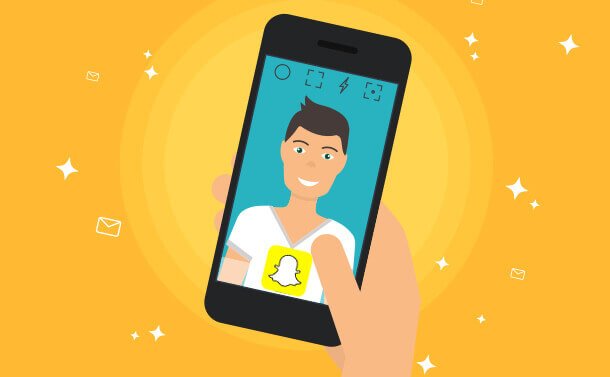
Vous pouvez télécharger des photos ou des vidéos stockées sur votre appareil mobile sur Snapchat via sa fonction Mémoire. Vous pouvez le partager sous forme de message ou d’histoire sur Snapchat.
Cela rend très pratique le partage de photos et de vidéos après une longue période. Cela signifie également que vous n’avez pas besoin de tout parcourir via l’application Snapchat si vous souhaitez la partager.
Suivez ces étapes pour savoir comment accéder aux photos et vidéos de votre appareil dans Snapchat, puis sélectionnez les photos et vidéos que vous souhaitez envoyer.
Comment accéder aux Mémoires de Snapchat
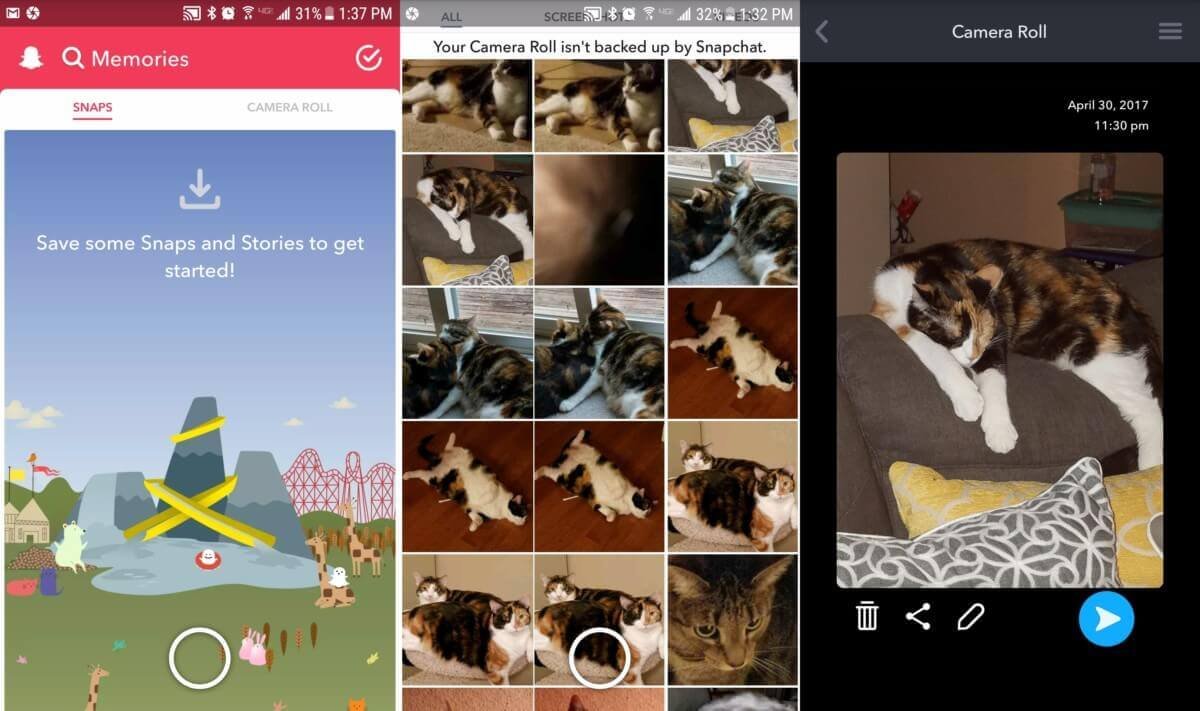
La fonction Mémoire de Snapchat vous permet d’enregistrer des instantanés pris avec l’application Snapchat, et de télécharger des photos / vidéos existantes à partir de votre appareil. Voici comment accéder facilement à la fonction Mémoire de Snapchat :
- Ouvrez l’application Snapchat et accédez à l’onglet Caméra (s’il n’est pas déjà ouvert) en faisant glisser l’onglet vers la gauche ou la droite.
- Appuyez sur la petite icône de double image affichée directement sous le bouton Caméra.
Si vous enregistrez un nouvel onglet appelé Mémoire, balayez vers le haut depuis le bas de l’écran pour afficher la grille des instantanés. Cette étiquette est vide si vous ne l’avez pas enregistrée.
Comment commencer à télécharger des photos et des vidéos
Pour télécharger du contenu depuis votre appareil, vous devez être familiarisé avec la fonction de navigation. Ne vous inquiétez pas, c’est facile !
- Dans Memories, vous devriez voir trois options d’onglet en haut : Instantané, Rouleau de Caméra et Mes yeux uniquement. Cliquez sur le Rouleau de Caméra pour passer à la bonne étiquette.
Remarque : Vous devrez peut-être d’abord autoriser Snapchat à accéder aux photos de votre appareil. Si vous ne l’avez pas déjà fait, une fenêtre apparaîtra pour vous demander la permission. Cliquez OK pour continuer. - Sélectionnez des photos ou des vidéos à envoyer à vos amis sous forme de messages ou à publier sous forme d’histoires.
- Appuyez sur le menu dans le coin supérieur droit représenté par trois points.

- Choisissez Modifier le Snap (ou Modifier la photo).
- Apportez des modifications facultatives à votre photo ou vidéo à l’aide des outils qui s’affichent pour le texte, les emoji, les dessins, les filtres ou les modifications par copier-coller.
Remarque : Parce que des photos ou des vidéos n’ont pas été prises avec l’application Snapchat, vous ne pourrez pas appliquer de filtres à Bitmoji ou à une animation. Cependant, vous devriez pouvoir utiliser au moins l’un des nombreux filtres d’ombrage. - Une fois la modification terminée, cliquez sur Terminé, puis suivez les invites qui s’affichent pour choisir d’enregistrer l’image.

- Vous n’avez pas besoin d’enregistrer l’image modifiée pour l’envoyer. Si vous souhaitez envoyer sans enregistrer, veuillez cliquer sur le bouton Envoyer pour envoyer votre instantané téléchargé à vos amis sous forme de message ou postez-le sous forme d’histoire.
Remarque : Maintenant, vous pouvez télécharger des vidéos de plus de 10 secondes, ce qui n’était pas autorisé auparavant dans l’application. Si vous le souhaitez, vous pouvez découper la vidéo dans Snapchat et appliquer des effets ou des filtres.
Formatage de Snapchat des photos et vidéos téléchargées
Vous remarquerez peut-être que certaines photos et vidéos décidées à télécharger sur Snapchat sont différentes des photos et vidéos prises directement via l’application. Par exemple, certains peuvent sembler être rognés sur des bords noirs, tandis que d’autres peuvent être agrandis et les bords extérieurs coupés. Snapchat fait de son mieux pour que vos photos ou vidéos soient assez belles à envoyer, mais comme elles ne sont pas prises directement via l’application, elles ne sont pas nécessairement parfaites.
Conclusion
Gardez à l’esprit que Snapchat limitera la durée de toutes les vidéos que vous enregistrez dans votre mémoire à seulement 10 secondes. Si la vidéo que vous choisissez d’enregistrer dépasse cette limite, vous devrez certainement utiliser les fonctionnalités d’édition de l’application pour la réduire à 10 secondes ou moins. Cependant, la prochaine mise à jour de l’application Snapchat vous permettra d’enregistrer et de sauvegarder en continu jusqu’à six vidéos de 10 secondes via le bouton Enregistrer.



